Platform ng Data ng Krisis sa Virginia
- Pumili ng Seksyon para sa Higit pang Impormasyon
- Tanggapan ng Krisis at Mga Serbisyong Suporta
- Krisis sa Mobile
- Pagpapatatag na Batay sa Komunidad
- Mga CSU (Crisis Stabilization Unit)
- Mga Serbisyong Pang-emergency
- REACH
- Platform ng Data ng Krisis
- Ang Marcus Alert System
Kung isa kang user sa Crisis Data Platform at nakakaranas ng isyu sa system, mangyaring makipag-ugnayan sa Suporta sa Customer ng Behavioral Health Link (BHL):
Portal ng Suporta sa Platform ng BHL: Sa halip ng suporta sa email, nasasabik ang BHL na ipakilala ang bago at pinahusay na Portal ng Suporta sa Platform. Ang portal na ito ay idinisenyo upang mapahusay ang iyong karanasan sa pamamagitan ng pagbibigay ng isang sentralisadong hub para sa lahat ng mga pakikipag-ugnayan na nauugnay sa suporta. Mula sa pag-log ng mga tiket hanggang sa pag-access sa mga artikulo ng base ng kaalaman, ang portal ay magsisilbing komprehensibong solusyon upang matugunan ang iyong mga kinakailangan sa suporta.
Pagsasanay: Mangyaring panoorin ang video ng pagsasanay na ito na may kasamang mga tagubilin para sa pagpaparehistro at isang pangkalahatang-ideya ng mga tampok ng portal: https://www.youtube.com/watch?v=uZhLbzxLZJo&feature=youtu.be
Kapag napanood mo na ang video ng pagsasanay, mangyaring pumunta sa: https://help.behavioralhealthlink.com para sa access sa portal at upang makumpleto ang iyong pagpaparehistro.
Para sa agarang tulong, mangyaring tawagan ang BHL support desk sa Numero ng Telepono (tawag o text): 828-540-3546
Menu
Mga Nakatutulong na Gabay:
Paano i-access ang Crisis Data Platform
- Pagpaparehistro ng Provider
- Pagdaragdag/Pag-aalis/Pagbabago ng mga User
- Mga Mapagkukunan sa Pag-login sa Platform ng Krisis ng BHL
Mga Contact sa Regional HUB, MOU, at Mandatoryong Pagsasanay
Pag-unawa sa Mga Tungkulin ng Gumagamit sa Crisay Data Platform
Mga Tanong at Gabay sa BHL Crisis Data Platform
Paano i-access ang Crisis Data Platform
Para sa mga provider ng Mobile Crisis Response at Community Based Stabilization, bago humiling ng access sa Behavioral Health Link (BHL) crisis data platform, dapat ay mayroon kang aktibong lisensya na ibinigay ng DBHDS at isang nilagdaang Memoranda of Understanding (MOU) sa iyong Regional HUB. Ang mga contact sa Regional HUB at karagdagang impormasyon para sa pagsasanay ay matatagpuan sa Regional HUB Contacts, MOUs, at Mandatory Training na seksyon sa pahinang ito.
Ang mga pasilidad (Mga Ospital) na nag-a-access sa platform ay dapat magbigay ng kanilang form sa input ng pasilidad at form ng gumagamit ng pasilidad at tanggapin ang pagpapatunay na partikular sa pasilidad sa pag-log in. (Hindi kailangan ng MOU para sa mga pasilidad)
Pagpaparehistro ng Provider: Ang Provider Access Request Form ay dapat isumite ng iyong mga ahensya sa MOU Contact bago magsumite ng anumang User Access Request Forms. Kung ang iyong ahensya ay kasalukuyang hindi nakarehistro sa platform ng BHL Crisis, mangyaring makipag-ugnayan sa iyong Regional HUB.
- Punan ang Provider Access Request Form.
- Ang form ay dapat pirmahan ng MOU Contact (Lead o Admin) ng Regional HUB. Siguraduhing magsama ng tunay o digital na lagda sa kahon na may label na "Nagpapahintulot sa Larawan ng Lagda ng Approver". Maaaring kumpletuhin ang form gamit ang tampok na PDF Fill & Sign sa Adobe Acrobat/Adobe Reader, o sa pamamagitan ng pag-print, pagpirma, at pag-scan sa dokumento.
- Ipadala ang nakumpletong form sa crisis_services@dbhds.virginia.gov
- Mangyaring bigyan ng 2-3 araw ng negosyo para maproseso namin ang kahilingan
Pagdaragdag/Pag-aalis/Pagbabago ng mga User: Dapat kumpletuhin ng lahat ng user ang mandatoryong pagsasanay bago makakuha ng access sa platform ng krisis sa BHL. Mangyaring makipag-ugnayan sa iyong Regional HUB para sa karagdagang impormasyon tungkol sa mandatoryong pagsasanay.
Ang bawat provider ay kailangang magtalaga ng isang Provider Account Admin user na magiging responsable para sa pagpapanatili ng Crisis Connect user account para sa iyong ahensya. Ang bawat provider ay pinapayagan ng dalawang provider account admin sa bawat ahensya.
- Punan ang Account Admin Request Form
- Ang form ay dapat pirmahan ng MOU contact (Lead o Admin) para sa iyong ahensya. Siguraduhing magsama ng tunay o digital na lagda sa kahon na may label na "Nagpapahintulot sa Larawan ng Lagda ng Approver". Maaaring kumpletuhin ang form gamit ang tampok na PDF Fill & Sign sa Adobe Acrobat/Adobe Reader, o sa pamamagitan ng pag-print, pagpirma, at pag-scan sa dokumento.
- Ipadala ang nakumpletong form sa crisis_services@dbhds.virginia.gov
- Dapat ipadala ang email ng o cc sa MOU Contact, lead, o admin
- Kung hindi ipinadala ng MOU Contact, lead, o admin, kakailanganin naming makipag-ugnayan sa kanila para kumpirmahin ang user, na nagdaragdag ng oras sa proseso
- Mangyaring payagan ang 2-3 araw ng negosyo para maproseso namin ang kahilingan.
Kapag naproseso na ang kahilingan sa pag-access ng Admin ng Account para sa mga bagong user na idinagdag sa BHL Crisis Data Platform, makakatanggap ang user ng email na may mga direksyon sa pag-log in. Kung DOE natanggap ng user ang email, maaari silang pumunta sa BHL Login Page at piliin ang Reset Password button upang ma-trigger ang email na ipadala muli. Tandaan na suriin ang mga folder ng Junk/Spam.
Mga Mapagkukunan sa Pag-login sa BHL Crisis Platform:
Gabay sa Pag-login sa BHL: Gabay sa Pag-login sa VCC BHL
Site ng Pagsasanay: https://app-tng.behavioralhealthlink.com/sign-in
Live na Site: https://app.behavioralhealthlink.com/
2-Factor Authentication: https://youtu.be/52AXoQ1HPW4
Krisis sa Mobile at Pagpapatatag ng Komunidad: https://youtu.be/vTskAKzOZ2I
Mga Serbisyong Pang-emergency: https://youtu.be/oGrN7K2w6Hs
Portal ng Suporta sa BHL Platform: https://help.behavioralhealthlink.com
Upang tumulong sa pag-log-in at pagtanggap ng mga nauugnay na materyales sa pag-log-in, tiyaking pinahintulutan ng iyong organisasyon ang paggamit ng Microsoft o Google Authenticator app sa iyong telepono, at na-enable ng ahensya ang mga email at access sa URL ng: https://app-tng.behavioralhealthlink.com/sign-in at https://app.behavioralhealthlink.com
Ang mga user sa mga tungkulin ng Provider Account Admin, Call Center Lead, Regional Lead ay may mga pahintulot na magdagdag, mag-alis, at magbago ng mga user para sa mga sumusunod na tungkulin. Kung kailangang idagdag, baguhin, o alisin ang isang user sa isa sa mga tungkuling ito, mangyaring makipag-ugnayan sa Account Admin o Lead user ng iyong organisasyon para sa tulong. Mangyaring sumangguni sa How to Add/Update Your Users Guide para sa mga tagubilin para pamahalaan ang mga user sa BHL Crisis Data Platform.
- Miyembro ng Mobile Team
- Ahente ng Provider
- Pagsingil ng Provider
Para sa lahat ng iba pang tungkulin ng user, mangyaring sundin ang mga hakbang sa ibaba upang magsumite ng Form ng Kahilingan sa Pag-access ng User sa DBHDS upang magdagdag, mag-alis, at magbago ng mga user.
Tingnan ang Pag-unawa sa Mga Tungkulin ng User sa Crisis Data Platform para sa higit pang impormasyon sa mga tungkulin ng user.
- Punan ang User Access Request Form.
- Ang form ay dapat na nilagdaan ng isang kinilalang Lead o Admin ng iyong ahensya. Siguraduhing magsama ng tunay o digital na lagda sa kahon na may label na "Nagpapahintulot sa Larawan ng Lagda ng Approver". Maaaring kumpletuhin ang form gamit ang tampok na PDF Fill & Sign sa Adobe Acrobat/Adobe Reader, o sa pamamagitan ng pag-print, pag-sign, at pag-scan sa dokumento.
- Ipadala ang nakumpletong form sa crisis_services@dbhds.virginia.gov
- Dapat ipadala ang email ng o cc sa MOU Contact, lead o admin
- Kung hindi ipinadala ng isang lead o admin, kakailanganin naming makipag-ugnayan sa kanila upang kumpirmahin ang user, na nagdaragdag ng oras sa proseso
- Mangyaring payagan ang 2-3 araw ng negosyo para maproseso namin ang kahilingan.
Kapag naproseso na ang kahilingan sa pag-access ng user para sa mga bagong user na idinagdag sa BHL Crisis Data Platform, makakatanggap ang user ng email na may mga direksyon sa pag-login. Kung DOE natanggap ng user ang email, maaari silang pumunta sa BHL Login Page at piliin ang Reset Password button upang ma-trigger ang email na ipadala muli. Tandaan na suriin ang mga folder ng Junk/Spam.
Mga Mapagkukunan sa Pag-login sa BHL Crisis Platform:
Gabay sa Pag-login sa BHL: Gabay sa Pag-login sa VCC BHL
Live na Site: https://app.behavioralhealthlink.com
Site ng Pagsasanay: https://app-tng.behavioralhealthlink.com/sign-in
2-Factor Authentication: https://youtu.be/52AXoQ1HPW4
Mobile Crisis at Community Stabilization: https://youtu.be/vTskAKzOZ2I
Mga Serbisyong Pang-emergency: https://youtu.be/oGrN7K2w6Hs
Portal ng Suporta sa BHL Platform: https://help.behavioralhealthlink.com
Buod ng seguridad para sa platform ng Krisis: https://dbhds.virginia.gov/wp-content/uploads/2024/12/Security-Summary-for-The-Platform.pdf
Upang tumulong sa pag-log-in at pagtanggap ng mga nauugnay na materyales sa pag-log-in, tiyaking pinahintulutan ng iyong organisasyon ang paggamit ng Microsoft o Google Authenticator app sa iyong telepono, at na-enable ng ahensya ang mga email at access sa URL ng: https://app-tng.behavioralhealthlink.com/sign-in at https://app.behavioralhealthlink.com
Mga Contact sa Regional HUB, MOU, at Mandatoryong Pagsasanay
Ang iyong ahensya (Private Provider) ay mangangailangan ng nilagdaang MOU sa iyong Regional HUB bago humiling ng access sa platform ng krisis. Ang bawat isa sa mga mailbox ng Hub ay nakalista sa ibaba, mangyaring makipag-ugnayan sa Hub para sa Rehiyon kung saan ka paglilingkuran.
Ang mga pasilidad (Mga Ospital) na nag-a-access sa platform ay dapat magbigay ng kanilang form sa pag-input ng pasilidad at form ng gumagamit ng pasilidad at tanggapin ang pagpapatunay na partikular sa pasilidad sa pag-log in (Hindi kinakailangan ang isang MOU para sa mga pasilidad).
Mga Contact sa Regional HUB:
Rehiyon 1: Reg1Hub@regionten.org
Rehiyon 2: R2CrisisHub@fairfaxcounty.gov
Rehiyon 3: RegionalMobileCrisis@nrvcs.org
Rehiyon 4: Rehiyon4hub@rbha.org
Rehiyon 5: R5hub@wtcsb.org
Para sa mandatoryong pagsasanay, mangyaring mag-email sa iyong Regional HUB upang simulan ang proseso ng pag-sign up at/o pagpaparehistro para sa kinakailangang Mobile Crisis Response Training. Pakitandaan, ang Sentara Health ay nagbibigay din ng pagsasanay.
Rehiyon 1: Reg1Hub@regionten.org
Rehiyon 2: R2CrisisHub@fairfaxcounty.gov
Rehiyon 3: Rehiyon3crisistraining@nrvcs.org
Rehiyon 4: 4rehiyon4mobilecrisisraining@rbha.org. Pakisuri ang impormasyon ng pagsasanay na matatagpuan sa: https://www.region4programs.org/events/default.aspx
Rehiyon 5: R5hub@wtcsb.org
Sentara Health: BHTrainer@sentara.com
Pag-unawa sa Mga Tungkulin ng User sa Crisis Data Platform
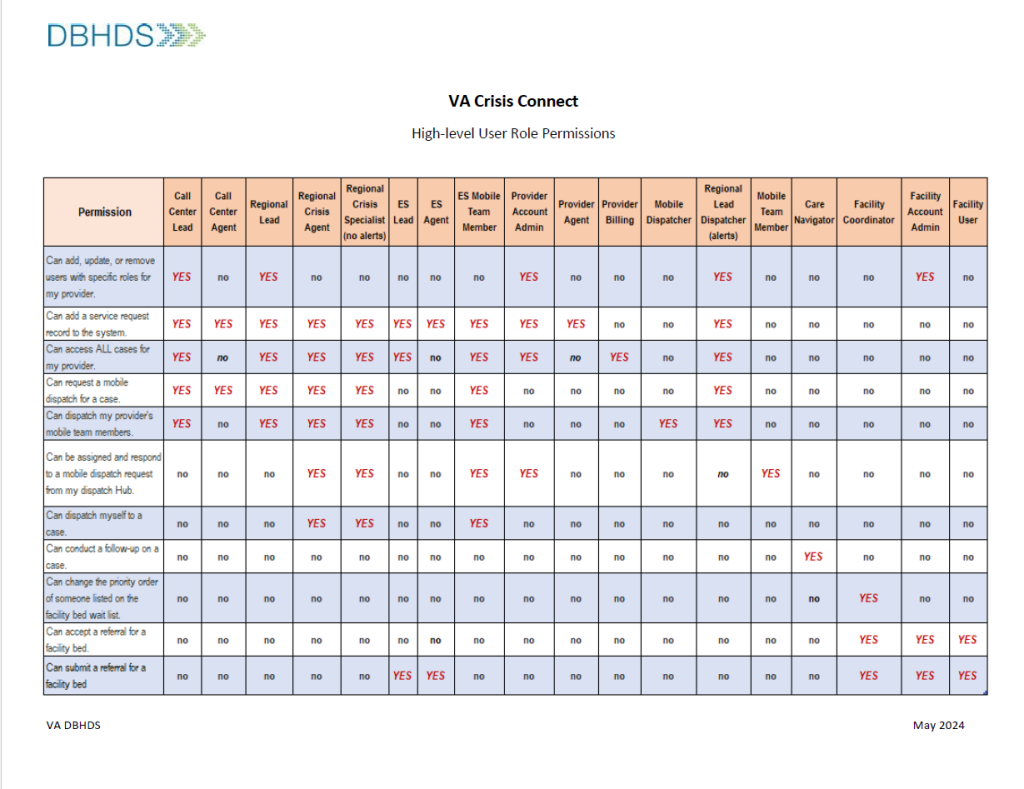
Mga Tanong at Gabay sa BHL Crisis Data Platform
Mga Gabay sa Gumagamit ng BHL:
Kasama sa platform ng data ng krisis sa Behavioral Health Link (BHL) ang mga gabay sa gumagamit sa menu na maaaring ma-access at masuri anumang oras. Ang mga gabay ay matatagpuan sa seksyong Suporta ng kaliwang menu sa platform:
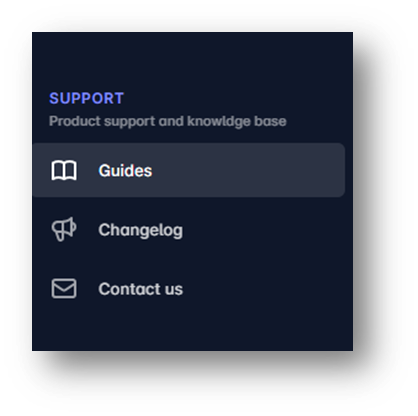
Mga Madalas Itanong:
Q: Bakit hindi ko makita ang buong screen?
A: May tatlong stacked na linya sa dalawang lugar na kapag na-click ay babaguhin ang iyong view sa pamamagitan ng pag-collapse at pagpapalawak ng isang bahagi ng viewable area para sa mas magandang visibility.
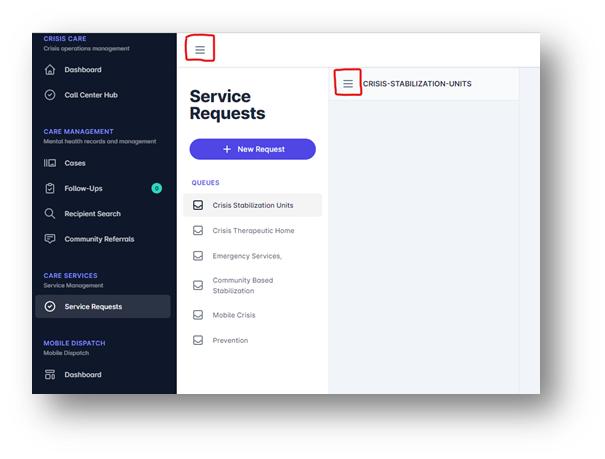
Q: Paano ako mag-a-upload ng mga dokumento?
A: Pumunta sa seksyon ng plano ng pangangalaga at idagdag ang dokumentong ia-upload mo sa buod, sa ilalim ng seksyong iyong ginagawa, i-click ang upload. Mag-scroll sa ibaba at i-click ang i-save. Maaaring hindi ito kasalukuyang kamukha ng dokumentong kamakailang na-upload, ngunit pagkatapos mong i-save at muling buksan ang kaso ay hindi ka na dapat makakita ng upload button at makita lamang ang isang download na button- nangangahulugan ito na naroon ang iyong dokumento.
Q: Bakit nawala ang recipient na pinasok ko?
A: Ang tatanggap ay nakabinbin pa rin. Kung ipinasok mo ang pangalan ng isang tao at ang pangalan ay "nawala" ito ay dahil hindi ka pumunta sa pahina ng plano ng pangangalaga at mag-scroll sa ibaba at pindutin ang save.
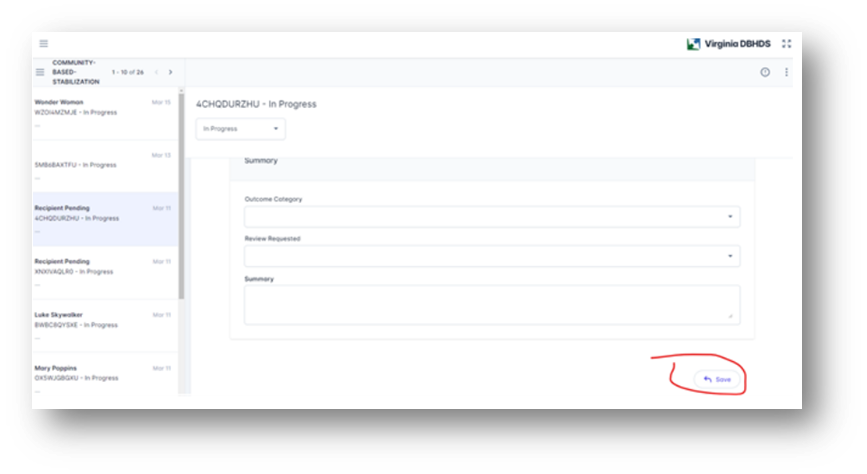
Q: Ano ang ibig sabihin ng Case Statuses?
A: Isinasagawa ay nangangahulugan na ikaw ay nasa yugto ng pagtatasa. Ang ibig sabihin ng bukas ay patuloy kang naghahatid ng mga serbisyo. Ang ibig sabihin ng sarado ay natapos na ang lahat ng serbisyo para sa yugtong ito ng pangangalaga.
Para i-save ang pagbabago sa status, piliin ang tamang status, mag-scroll sa ibabang hit care plan, mag-scroll sa ibaba ng pangalawang page at pindutin ang save.





